В этой статье описаны инструкции на случай, если App Store на компьютере Mac перестает отвечать или возникают проблемы при покупке или обновлении программ.
Используйте App Store на компьютере Mac для покупки и загрузки программ и игр, обновления ОС macOS и многого другого.
Не удается найти App Store
Значок App Store обычно отображается на панели Dock, однако мог быть перенесен.
Если найти значок App Store на компьютере Mac не удается, откройте App Store, перейдя в меню Apple () > App Store.
Если элемента App Store нигде нет, возможно, выполнен вход в учетную запись пользователя, для которой включены ограничения функции «Родительский контроль». Выполните вход в учетную запись администратора на этом компьютере, чтобы или открыть App Store.
В другой стране или регионе имеющееся содержимое может стать недоступным. Магазины не во всех странах или регионах. Содержимое, предлагаемое в каждом магазине, также зависит от разработчиков и поставщиков содержимого. При переезде в другую страну .
Не ОБНОВЛЯЮТСЯ и НЕ СКАЧИВАЮТСЯ ПРИЛОЖЕНИЯ в App Store | РЕШЕНИЕ 2023 ч. 2 @JUSTRUNRIDER
Справка по выставлению счетов и покупкам
Если у вас появилась новая кредитная или дебетовая карта, вы можете .
Справка по покупке и обновлению программ
Если после нажатия кнопки «Купить» ничего не происходит, перейдите к экрану «Покупки».
- Если нужная программа есть на вкладке «Покупки» и рядом с ней отображается кнопка «Открыть», поищите эту программу на панели Dock или в папке «Программы».
- Если нужная программа есть на вкладке «Покупки» и рядом с ней отображается кнопка «Установить», нажмите эту кнопку. Программа будет загружена и установлена на компьютер Mac. Оплачивать покупку второй раз не придется.
Если программы нет на вкладке «Покупки», нажмите клавиши Command-R на клавиатуре, чтобы обновить страницу. Если программа не появится, это значит, что покупка не была завершена и программа не была оплачена. Вернитесь на страницу программы в App Store и нажмите кнопку «Купить». С вас будет взята плата за приобретение этой программы.
Загрузка программы прервалась
Если во время установки программы соединение с Интернетом будет разорвано, загрузка приобретенной программы автоматически возобновится при повторном подключении. Время загрузки зависит от размера программы и скорости подключения к Интернету.
Если вам не удается подключиться к App Store, узнайте, как .
При обновлении на новую операционную систему, довольно часто возникает одна и таже ошибка. Mac App Store не может подключится к серверу Apple, чтобы проверить обновления или скачать новые программы. Все попытки решить эту проблему не приводят к результату. В этой статье я приведу способ как проще всего исправить данную проблему.
Что делать если Mac AppStore не работает
Проблема связанна с тем что побились настройки программы AppStore для Mac OS. Проще всего исправить эту проблему — удалить файлы с настройками. Для этого:
- Откройте Finder
- Перейдите в папку программы-> Утилиты
- Откройте программу терминал
- Пропишите такие команды
rm -rf ~/Library/Preferences/com.apple.appstore.plist
Не ОБНОВЛЯЮТСЯ ПРИЛОЖЕНИЯ в App Store | РЕШЕНИЕ 2023 @JUSTRUNRIDER
| 1 | rm — rf ~/ Library/ Preferences/ com. apple. storeagent. plist |
rm -rf ~/Library/Preferences/com.apple.storeagent.plist
| 1 | rm — rf ~/ Library/ Preferences/ ByHost/* |
rm -rf ~/Library/Preferences/ByHost/*
Эти команды удалять необходимые файлы настроек. После чего можете смело пробовать запустить AppStore снова.
Другой способ делает то же самое, но только руками. Способ для тех кто не любит командную строку потому что не знает как ею пользоваться.
- Открываем Finder
- Нажмите на клавиатуре кнопку «Alt» и не отпускайте. Должна была появится папка «Библиотека», нажмите на нее.
- Перейдите в папку Preferences
- Попробуйте запустить AppStore, уже все должно работать.
Ну и третий способ совмещает в себе первые два. Простоту второго и прямые пути первого.
- Откройте Finder
- На самом верху экрана в выпадающем меню есть кнопка «переход», нажмите на нее
- Из выпавшего меню выберите «Переход к папке»
- Скопируйте в открывшееся окно такую строку:
1 ~/ Library/ Preferences/ ~/Library/Preferences/
- Намжите Enter
- Найдите и удалите файл com.apple.appstore.plist и com.apple.storeagent.plist
На этом все, но если у вас остались какие-то вопросы или пожелания, напишите в комментариях, попробую вам помочь.
В этой статье мы рассмотрим причины почему ваш iPhone/iPad/MacBook не заходит в AppStore и почему в принципе не работает AppStore. Так же даны советы что делать для решения проблемы.
AppStore обычно работает без сбоев, но порой пользователи сталкиваются с тем, что магазин приложений становится недоступным. Неполадка может быть на стороне Apple: известны случаи, когда AppStore просто ломался, переставая функционировать по всему миру. Подобные ситуации происходят крайне редко, да и узнают о них пользователи достаточно быстро из социальных сетей. Намного чаще причиной неполадки является некорректная работа самого устройства.
Очки виртуальной реальности
Самые современные VR-очки для смартфонов iPhone и Android, а так же для компьютера.
Если iPhone не заходит в AppStore, попробуйте выйти из Apple ID, а затем заново авторизоваться. В случае возникновения проблем с запуском магазина на iPad попробуйте выполнить аналогичные действия:
![]()
Сразу после выхода нажмите «Войти» и введите данные для авторизации через Apple ID. Если это не помогло, убедитесь, что в этом же разделе стоит галочка возле пункта AppStore. Иногда она пропадает после очередного обновления системы, в результате чего магазин перестает запускаться.
Еще одной причиной того, что магазин приложений не работает, могут быть неправильные настройки времени, даты и региона.
- Откройте настройки, раздел «Основные».
- Перейдите в подраздел «Дата и время».
- Включите автоматическое определение настроек или установите их вручную.
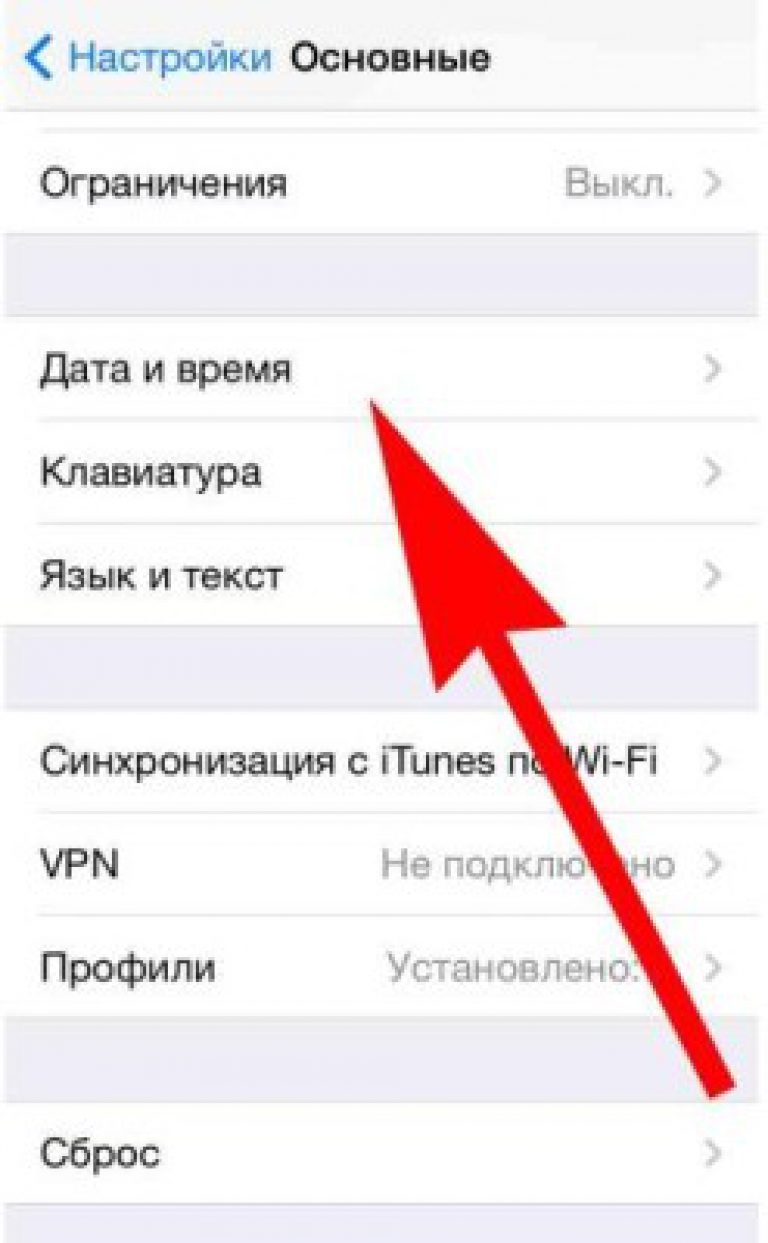
Обратите внимание на параметры соединения с интернетом. Если используется мобильный трафик, убедитесь, что на тарифе не закончился пакет данных. При использовании Wi-Fi удостоверьтесь, что подключение установлено корректно. Чтобы исключить проблемы с соединением, запустите на мобильном устройстве браузер.
Иногда пользователи сталкиваются с тем, что после обновления iOS у них пропадает сам значок AppStore. Чтобы вернуть его обратно:

После выполнения этих действий на экране iPhone или iPad появится пропавший значок, а сам магазин без проблем откроется.
Если AppStore не работает на MacBook
На MacBook тоже могут возникнуть сложности с запуском AppStore после обновления системы. Наиболее распространенная причина неполадки — программа не может подключиться к серверам Apple. Чтобы устранить неисправность:
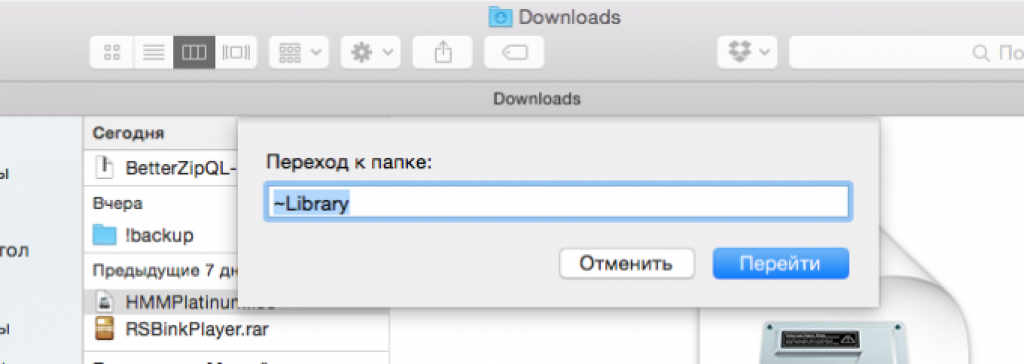
В некоторых случаях программа удаляется после обновления. Для её восстановлении необходимо загрузить на компьютер пакет обновления ПО для ОС Mac OS X 10.6.6 (Combo). Но сначала необходимо убедиться, что программы действительно нет: иногда пропадает только значок.
- Откройте Finder.
- В меню «Переходы» выберите «Программы».
- Посмотрите, есть ли AppStore в списке программ.
Если в списке установленных приложений нет AppStore, то приступайте к загрузке и инсталляции обновления, после которого проблема с запуском магазина будет устранена.
Перезапуск AppStore
Если на мобильном устройстве запускается, но не работает AppStore, попробуйте обновить его. По сути, приложение представляет собой браузер, но отдельной кнопки «Обновить» у него нет. Поэтому приходится пользоваться небольшой хитростью: нажимать 10 раз на кнопку на нижней панели.
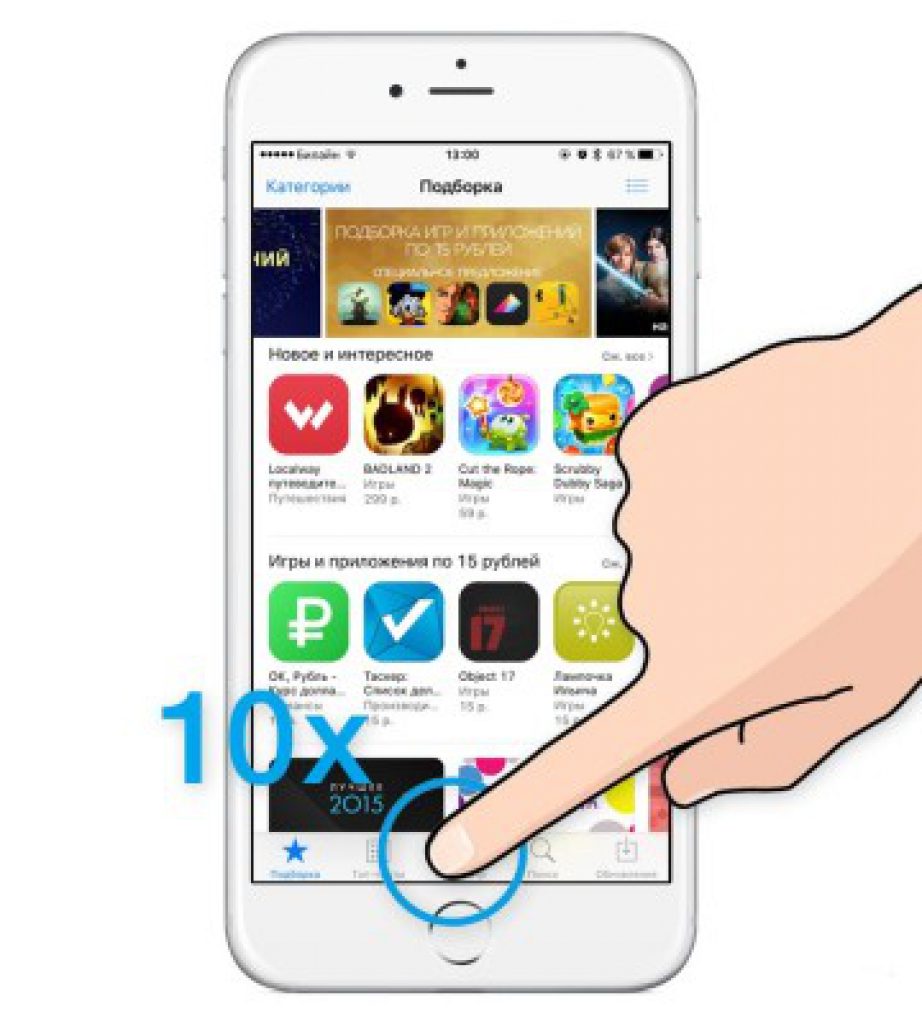
Манипуляции приведут к принудительной перезагрузке открытого раздела. Информация будет загружена заново, то есть если AppStore просто завис, то этот трюк устранит проблемы с отображением информации.
Обычно приложение AppStore не вызывает проблем. При рабочем и скоростном подключении к сотовой сети или Wi-Fi App Store работает как часы. И всё же неожиданные ошибки входа и сбои в работе настораживают.
Почему не работает Апп Стор: разбираемся в причинах
Сбой подключения к App Store заключается в следующем:
- невозможно войти в App Store из-за ошибки учётной записи Apple ID;
- вход в App Store возможен, но подборка приложений (с этой вкладки обычно загружается сервис App Store) не отображается — ошибка соединения.
Сбой подключения к App Store на iPhone
Решение есть всегда! Важно найти правильный подход.
Ошибка входа по AppleID
Проверьте, работает ли ваш AppleID, не заблокирован ли он компанией Apple. Попытайтесь войти в сервис iCloud с компьютера на сайте icloud.com. Если вход удался — проверьте параметры: не сменён ли пароль к этому ID. Проверьте авторизацию iTunes на компьютере с этим же AppleID.
Устройство Apple в авиарежиме
Отключите авиарежим — при нём запрещено использование гаджетом любой радиосвязи, кроме GPS-приёмника.
Не включайте авиарежим без необходимости
Доступ App Store к сотовой сети
Хотя App Store является стандартным приложением iOS, оно также может быть отключено от сотового трафика. Проверьте, включены ли у приложения App Store сотовые данные в настройках мобильной сети.

Если вы выключите этот доступ, трафика не будет
Работающее VPN-соединение
Несмотря на то, что VPN «прячет» ваш трафик от служб-цензоров в Сети, этот протокол может «тормозить» ваши задачи из-за перемарширутизации трафика и постоянной «ударной» загрузки VPN-серверов, особенно если VPN-аккаунт бесплатен. Отключите VPN-профили — от VPN частота ошибок при работе с App Store нередко возрастает до 10 и более раз, а скорость App Store заметно падает.

Часто VPN мешает, а не помогает
Когда вы скачиваете из App Store «тяжёлое» приложение iOS размером под 200 МБ, загрузка может несколько раз срываться, без VPN такое приложение загрузилось бы быстрее и без срывов.
Нет доступа в интернет
- нет подписки на услугу (отключена услуга пакетной связи в сетях 3G/4G);
- баланс на номере SIM-карты отрицательный;
- не подключена безлимитная Интернет-опция или пакет скоростного трафика.
Пополните баланс, проверьте доступность Интернет-опции. Выясните, не просрочена ли абонентская плата на вашем тарифе.
«Сгорел» весь скоростной трафик интернет-пакета
Возможно, вы исчерпали скоростной трафик на «пакете» вашего тарифа. На скоростях 32 и 64 кбит/с вход в App Store может затянуться надолго.

Пожалуйста, подождите. Оценка оставшегося времени: 10 минут
Вставьте другую SIM, на которой трафик ещё есть, «продлите скорость» на тарифе либо смените тариф, или воспользуйтесь открытыми сетями Wi-Fi.
Одним из критериев работы App Store может быть подгрузка поисковой строки на вкладке поиска новых приложений iOS, или хотя бы численность уже установленных приложений iOS, которые требуют обновления. Если она загрузилась — всё, можете вводить поисковой запрос и начинать пользоваться App Store.
Устройство iPhone не «видит» или не ловит сотовую сеть
- нет покрытия 3G/4G или очень слабый сигнал, расстояние до ближайшей вышки слишком велико;
- невозможно зарегистрироваться в сети (роуминг, снижение порога отключения услуг);
- особенность тарифа (например, нет доступа в 3G или в 4G избирательно);
- SIM-карта долго находилась вне сети и была отключена за неиспользование.
Проверьте зону покрытия обеих сетей вашего сотового оператора, доступность услуг, баланс счёта (если роуминг), выясните, нет ли каких моментов, скрытых в примечаниях вашего тарифа.

Желательно поколение сети не ниже 3G
Если вы долго не пользовались услугами на номере — выясните, не просрочена ли ваша SIM-карта (отвязка данного чипа SIM от номера и тарифа). Вставьте другую, работающую SIM-карту с выгодным мобильным интернетом и проверьте работу сервиса App Store с ней.
SIM Lock на iPhone или iPad. Сеть недоступна
Если вам «повезло» с SIM Lock (блокировка для всех операторов связи — кроме того, которым владеет сотовая компания, продавшая вам iPhone или iPad). Были случаи, когда, например, «МегаФон» как распространитель гаджетов Apple блокировал эти устройства, чтобы люди не могли пользоваться «МТС», «Билайн» и прочими сетями. Также в Россию попадали, например, «залоченные» под американских операторов AT
Проверьте, включён ли Wi-Fi на самом гаджете.
Вспомните, к каким сетям вы подключались. Из-за неимения поблизости точек доступа Wi-Fi, пароли от которых вы знаете, или открытых (публичных) хотспотов iPhone или iPad неоткуда взять интернет-трафик для входа в App Store.
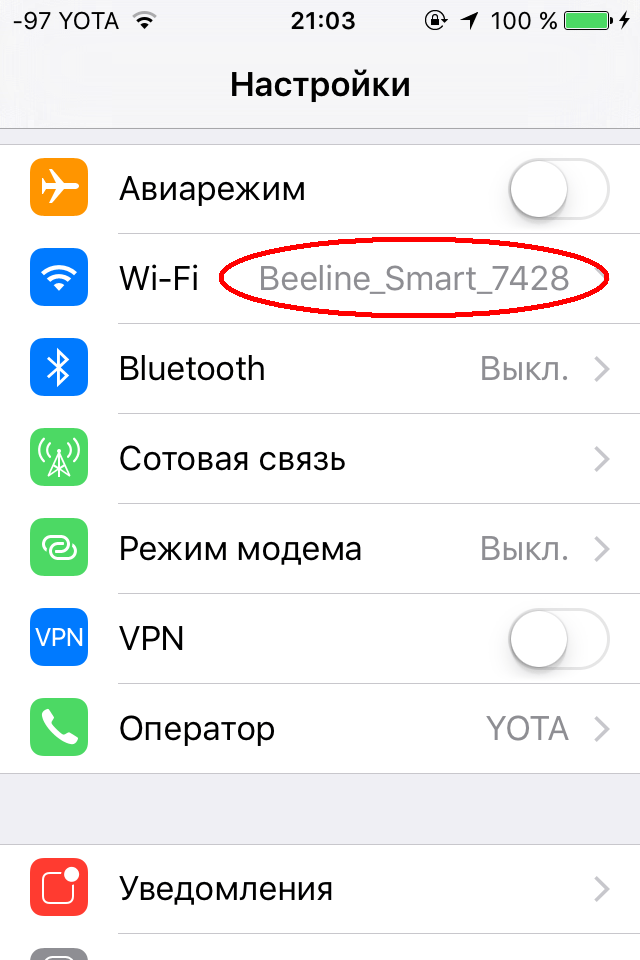
Используется, когда недоступны данные на SIM
Проверьте доступность домашнего (у провайдера) или сотового (на SIM-карте) интернета на ваших роутерах Wi-Fi.
Если вы подключаетесь к хотспоту — возможно, введены ограничения на интернет хозяином этого хотспота. Поищите другую открытую сеть Wi-Fi.

На ней должен быть интернет
Программный сбой прошивки iOS на устройстве
Как и любая операционная система, iOS, несмотря на надёжность и высокую производительность, запросто может дать сбой в работе. Причины:
- бета-версия iOS (если вы бета-тестер продуктов Apple);
- некачественный «джейлбрейк» (взлом) iOS, от которого прошивка iPhone или iPad стала «тупить»;
- сбой случился после падения или удара по гаджету;
- программная версия модема на «кастомной» версии iOS оказалась несовместима с устройством.
«Откатитесь» на последнюю стабильную, законченную версию iOS — это возможно, пока Apple подписывает её.
Удалите джейлбрейк iOS, если неполадки начались именно после него. Восстановите iPhone или iPad через iTunes либо iTools, «перепрошившись» заново.
Редко, но бывает, когда ПО — частично или полностью — «тупит» после падения устройства или удара по нему. iOS на Apple iDevices — не исключение. Перезапустите свой iPhone или iPad.
Версия модема (например, 6.0.0.0 — последняя для iPhone 4s на iOS 9.3.5) вызвала конфликт с «кастомной» сборкой iOS. Весьма редкий случай.

Они должны быть совместимы
Перепрошейте свой гаджет «с нуля» — на нём должен быть «свежий» официальный релиз iOS, а не что попало, собранное где попало и как попало. Техника Apple — закрытый «коробочный» продукт, болезненно реагирующий на «кулибинство».
Радиомодули на гаджете повреждены
Такое может случиться от небрежного обращения с iPhone или iPad: устройство падало, ударялось, «промокало» и т. д. Обратитесь в сервис-центр iStore или аналогичный, где вам продиагностируют 3G/4G-модуль, модуль Wi-Fi, встроенный модем и другие узлы, отвечающие именно за «телеком» (передачу данных) на вашем iPhone или iPad. Замена и восстановление пайки электронной начинки — это дорогостоящая работа уровня «хай-тек», включая стоимость самих компонентов; выгоднее вложиться в новый гаджет.

Сломаться может не только экран
Желаем вам не оставаться без App Store — это надёжный поставщик приложений для iOS, проверяющихся всесторонне.
Источник: pzik.ru
Что делать если на айфоне не обновляются приложения
Почему не обновляются приложения на iPhone из AppStore и что делать?
Часто пользователи сталкиваются с вопросами: «почему айфон не обновляется», «в App Store не обновляются приложения»? Как выйти из сложившейся ситуации, мы сегодня расскажем в статье.
- Перезагружаем ваше устройство.
- Отключаемся от сотового и стационарного интернет-соединения, после снова подключаемся.
- Отключаем «Помощь Wi-Fi» («Настройки» — «Сотовая связь»).
- Сбрасываем «Настройки сети» («Настройки» — «Основные» — «Сброс» — «Сбросить настройки сети»).
Что делать если айфон не скачивает приложения после данных манипуляций? Для этого следует проверить в настройках магазина правильность введенных данных. Возможно, при использовании были сбиты настройки, функции или отключено автообновление App Store. Тоже самое действие рекомендуется выполнить, если постоянно обновляются приложения на айфоне.
Если и в этом случае в iPhone приложения не обновляются, то советуется посмотреть загруженность накопителя в Настройках. Иногда нехватка свободного места может сказываться на работе девайса и является причиной, почему не обновляются приложения на iOS.
Если функция апгрейда возобновилась, и обновление в ручном режиме заработало, тогда:
- Подключаем автообновление («Настройки» — «iTunes Store и App Store» — «Обновления»).
- Заново подключаем к сотовому или стационарному интернету ваше устройство.
- Выходим и обратно заходим в учётную запись AppStore . Таким образом, можно обновить App Store на iPhone 4 и дургих моделях.
После всех этих действий автообновление приложений на iPhone из AppStore с большой вероятностью будет работать без проблем, и больше данная проблема вас в дальнейшем не побеспокоит.
Не удается загрузить или обновить программы на устройстве iPhone или других устройствах Apple
Узнайте, что делать, если программы не загружаются или не обновляются на устройствах iPhone, iPad или iPod touch, часах Apple Watch, компьютере Mac или устройстве Apple TV.
Если какие-либо программы, включая бесплатные, не удается загрузить или обновить, и при этом выводится сообщение о выставлении счета или платеже, узнайте, что делать.
Если вы хотите обновить программы, необходимо обновить их вручную или включить автоматические обновления. Если программы не обновляются или процесс их загрузки прерывается, попробуйте выполнить следующие действия.
Подключение к сети Wi-Fi
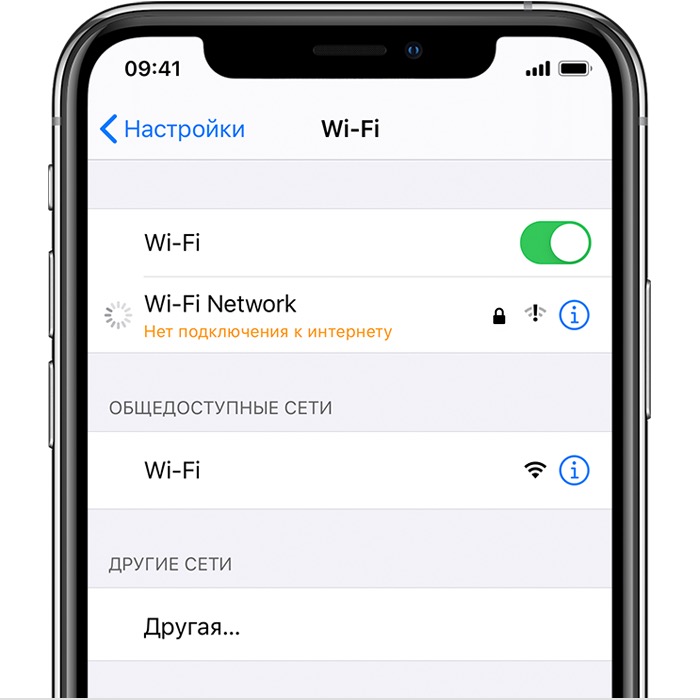
Если проблемы с программой возникают при использовании сотовой сети передачи данных или сети Wi-Fi, попробуйте подключиться к другой сети Wi-Fi. Узнайте, как подключиться к сети Wi-Fi на устройстве с iOS или iPadOS, компьютере Mac или часах Apple Watch.
Чтобы проверить подключение к сети Wi-Fi, попробуйте воспроизвести потоковое видео из Интернета, чтобы оценить, насколько быстро оно загружается. Или обратитесь за помощью к интернет-провайдеру.
Приостановите и возобновите загрузку программы

При нажатии значка программы с усилием на экране «Домой» могут отобразиться параметры «Возобновить загрузку», «Приостановить загрузку» или «Отменить загрузку». Если загрузка программы приостановлена, нажмите «Возобновить загрузку». Если операция зависла, нажмите «Приостановить загрузку», затем еще раз нажмите значок программы с усилием и выберите «Возобновить загрузку».
Перезагрузка устройства

Если программа отображается на экране «Домой», но ее значок затемнен или представляет собой белую сетку с серыми полосами, не удаляйте ее. Перезапустите устройство, затем перейдите в App Store и загрузите программу повторно. Узнайте, как перезапустить устройство iOS или iPadOS, Apple Watch или Apple TV.
При удалении программы вы можете потерять связанное с ней содержимое.
Дополнительная помощь
Если на устройстве продолжают возникать проблемы с программами, обратитесь в службу поддержки Apple.
Как быть, если на айфоне не обновляются приложения?
«При Стиве Джобсе этого не могло случиться», – мысль, приходящая на ум первой, когда второй час к ряду пробуешь реанимировать умерший серый значок утилиты, загружающуюся из аппстор.
Касательно трудностей с обновлением ПО для системы iOs и глюками при загрузке с официального сервера. Apple никак не комментирует, почему порой не скачиваются приложения. Пользователям самим приходится искать ответы на вопросы, один за другим пробовать этапы: от самого простого к самому сложному.
Примечание: Если возникла проблема «серой иконки ожидания» и наблюдаются ошибки при загрузке приложения из app store, рекомендуем выполнять инструкцию.
Необходимо помнить! В любой момент загрузка с сервера магазина может возобновиться и необходимость в этой инструкции, не будет.

Десять вариантов устранения проблемы
Шаг 0. Просмотрите новости
Что делать если app store не отвечает? До того, как материть планшет или смартфон, потратьте время на просмотр ленты новостей. Возможно, найдете новость, что «сервер AppStore упал» или магазин переживает трудности, а разработчики активизируют ресурсы для возобновления работы ресурса.
1. Проверьте соединение с интернетом
Может быть и так, что айфон не обновляет виджет из-за нехватки остатков трафика в тарифном плане или проблем в работе Wi-Fi роутера. Значок соединения LTE, 3G, или Wi-Fi не показатель.
Как исправить: Открыть Safari и перейти на первую попавшуюся страницу. Если соединения в полном порядке – переходим к следующему шагу.
2. Перезапустите загрузку
Замершая серая иконка, которая долго пребывает в статусе «Ожидание», – отличный повод, чтобы остановить закачку из аппстора.
Как решить: Нажмите на значок, остановив этим загрузку упорно не подающей признаков жизни программы. Повторное нажатие приведет к возобновлению связи с сервером аппстор.
3. Вкл-выкл режим полёта

Есть вероятность возобновления закачки с помощью короткого перехода в штатный авиа-режим.
Как исправить: На разблокированном экране, выполнить движение пальцем снизу-вверх и тапнуть на значок самолета. Подождать пару-тройку мгновений и выключить режим едино разовым нажатием на изображение лайнера.
4. Удалите виджет и установите заново
Если не загружаются виджеты, помочь в проблеме может удаление программы (если это возможно) с повторной установкой в дальнейшем.
Как решить: зажать палец над зависшим значком и дождаться перехода в режим редактирования или удаления (трясущиеся иконки). Тапнуть по возникшему у иконки крестику и удалить программу. Открыть аппстор и повторно установить то, что нужно.
5. Параллельно установите вторую программу
Если не скачиваются приложения с app store , возобновить закачку и наладить контакт с магазином можно скачиванием другого дополнительного виджета.
Как исправить: Зайти в аппстор и загрузить любую программу. С началом загрузки, зависшая программа может автоматом продолжить скачиваться.

6. Повторно зайдите в учетную запись
Привести в чувство застывшую закачку программы способен выход из учетной записи с последующим вводом логина и пароля.
Как решить: открыть AppStore и перейти на вкладку Подборка. Нажать на имя учетной записи и выбрать пункт Выход. На этой же странице опять войти в учетную запись и повторить установку ПО.
7. Перезагрузка

Если не обновляются приложения в app store, в качестве очередного способа лечения, зависшего и застопорившегося на закачке «серого» виджета, можно использовать перезагрузку устройства.
Как исправить: зажать кнопку Power и выключить девайс. После включения утилита начнёт автоматом скачиваться. Ещё можно использовать жесткую перезагрузку: несколько секунд удерживать зажатыми кнопки Home и Power.
8. Синхронизировать покупки с Mac/PC
Когда ни один из вышеописанных способов не возымел эффекта и не скачиваются приложения с appstore (при этом не получается ни приостановить загрузку, ни удалить), нужно синхронизироваться со десктопной версией Айтюнса.
- Подключите iOS-устройство к ноутбуку или ПК, на котором запущен iTunes.
- Удостоверьтесь, что выполнен вход в действующую учетную запись, (аккаунт из которого идёт загрузка из аппстор должен быть тем же и в iTunes).
- Далее нужно выбрать «Синхронизацию».
9. Полный сброс
Если не обновляются приложения в app store, восстановить закачку программы можно радикальным методом – полным сбросом настроек.

Как решить: начать с малого и сбросить настройки интернета: открыть Настройки, далее развернуть меню Сброс, выбрать пункт Сбросить настройки сети. Если и это не возымело эффекта, нужно приготовиться к возврату настроек к заводским параметрам. Перед этим сделайте резервное копирование iOS-устройства. Откройте Настройки, выберите Основные, затем Сброс, и последнее – Сбросить всё.
10. Перейти в DFU режим
Когда не работает app store или не загружаются приложения, крайней мерой на приобретение виджета или его обновление, может стать перевод айфона в сервисный DFU режим.
Как правильно войти в DFU:
- Подключить многострадальный умный аппарат к ноутбуку или ПК.
- Запустить официальную утилиту iTunes.
- Зажать кнопку Power и тут же Home.
- Удерживать порядка 10 секунд.
- По истечении этого времени айфон или айпад перезапустится.
- Продолжать нажимать кнопки до возникновения надкусанного яблока.
- Когда появится логопит Apple, отпустить кнопку ВКЛ., а Home удерживать до возникновения картинки iTunes с подсоединенным кабелем.
- Ждем пока айтюнс напишет, что iOS-девайс в режиме восстановления и DFU больше не требуется. Для этого, параллельно зажать Home и Power, и ждать перезагрузки.
Заключение

В статье разобрали самые распространенные причины, почему айфон не грузит и не обновляет программы из официального магазина Apple, и нашли решение для них. Прежде чем грешить на инженеров из Apple, проверьте свои настройки Интернета, в 90% случаев проблема именно в этом. Будьте внимательны и до встречи на страницах сайта!
Источник: onecomp.ru
Пользователи App Store из России пожаловались на проблемы с доступом — приложения не обновляются и не скачиваются Статьи редакции
По данным Apple, на её стороне проблем нет. Но через сети в том числе Ростелекома, «Мегафона» и МТС нельзя скачать приложения. Только через VPN.
17 196 просмотров
На сайте Apple указано, что на их стороне проблем с доступом к App Store нет.
- 9 сентября ИТ-специалисты заявили о тестировании Роскомнадзором массовой блокировки публичных DNS-сервисов Google и Cloudflare.
- 10 сентября «Коммерсантъ» сообщил, что Роскомнадзор спрашивал госкомпании об использовании иностранных интернет-протоколов перед тестом их блокировки.
Показать ещё
187 комментариев
Написать комментарий.
Аккаунт удален
Развернуть ветку
Зачем подавать такие хорошие, прогрессивные идеи, нас же тут читают)
Развернуть ветку
1 комментарий
Да ладно вам, у нас Госуслуги очень хорошо развиты, можно не выходя из дома там всё оформить.
Развернуть ветку
4 комментария
А поручители нужны? И если без чехла с портретом Владимира Владимировича?
Развернуть ветку
3 комментария
У вас он есть уже?
Развернуть ветку
Так на днях же были новости, что ркн какие-то там блокировки тестировать собирался
Развернуть ветку
И обязательно сделать прививку от ковида, иначе по записи только как минимум за 2 недели)
Развернуть ветку
и с сертификатом о прививке обязательно))
Развернуть ветку
Вот вы смеётесь, а полно людей, которые мечтают о «железной руке» и «ежовых рукавицах».
Развернуть ветку
Репетиция полного суверенитета
Развернуть ветку
Не ждём, а готовимся.
Развернуть ветку
2 комментария
Подготовка к выборам 2021 началась…
Развернуть ветку
Аккаунт удален
Развернуть ветку
5 комментариев
Должно быть больно…
Развернуть ветку
продам обновленную версию Тик-ток, дорого.
Развернуть ветку
Аккаунт удален
Развернуть ветку
4 комментария
Комментарий удален модератором
Развернуть ветку
3 комментария
Аккаунт удален
Развернуть ветку
2 комментария
Аккаунт удален
Развернуть ветку
Легитимность и демократия вам только снится. Трамп все сказал в своё время, демократии нет. Соц сети проталкивают нужный контент, блокируют все остальное. Если вы думаете, что ваши предпочтения свободны, глубоко ошибаетесь, над вами тоже уже поработали.
Развернуть ветку
8 комментариев
Согласен, монархия подходит больше под нас, не знаю правда примеров как можно такое поддержать по типу референдума , но лайкну
Развернуть ветку
5 комментариев
Аккаунт удален
Развернуть ветку
Так были опросы насчёт монархии и там большая часть граждан проголосовали против. Молодёжи больше заходит западная политическая модель, а люди постарше больше любят сильных лидеров.
Развернуть ветку
Не построить, а этот наконец-то закончить, а то одна коробка стоит, а все эти аквадискотеки только в 3дмаксе существуют.
Развернуть ветку
Можно делать IT партию, с лозунгом закрытия РКН, можно будет набрать много голосов. :))
Развернуть ветку
Аккаунт удален
Развернуть ветку
9 комментариев
Аккаунт удален
Развернуть ветку
12 комментариев
А давайте сделаем. Откроем по отделению в каждом регионе страны площадью 17130000 кв. км, тогда нас теоретически как партию могут зарегистрировать. Пока можем как РОО представляться. Организаторы на местах нужны, снимим им офисы, закупим оргтехнику, бюджет им какой-то предоставить надо
Источник: vc.ru